ChatGPT for Excel
이번 글에서는 Excel에서 설치되어 있는 ChatGPT for Excel Add-in을 통해서 ChatGPT를 호출하여 활용하는 사례를 같이 살펴보고 직접 해보겠습니다.
역시 프로그램 코드를 전혀 사용하지 않고 코드를 몰라도 됩니다. 엑셀 사용 방법과 같습니다.
이 역시 초기이기에 향후 이러한 기능이 더욱 발전하면서,
엑셀 작업하는 우리의 기존 작업 관행에도 큰 변화와 함께 더욱 편해지고 생산성도 좋아질 것으로 생각됩니다.
ChatGPT for Excel 함수
다음과 같은 함수를 통하여 여러 작업 수행 가능 - 기본적 사용법은 기존 다른 엑셀 함수와 동일하거나 유사함
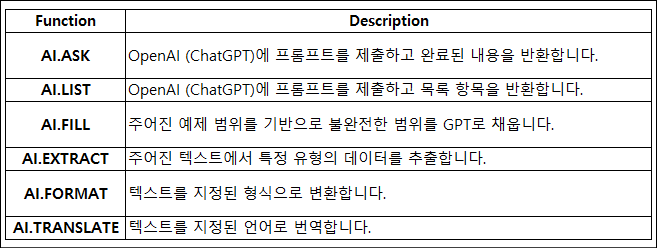
ChatGPT for Excel 설치
(1) 엑셀 [추가기능]에서 [ChatGPT for Excel] Add-in을 찾아서 [추가] 클릭함
* 참고: 아래는 이미 설치한 후에 화면을 찍은 것이어서 ChatGPT가 설치된 것으로 보이고 붉은색 박스와 같은 ICON이 [추가기능] 옆에 나타남. 설치전에는 화면의 Mini Calendar and Date Pi...와 같이 아래에 있고 옆의 [추가]를 클릭하여 추가하면 됨
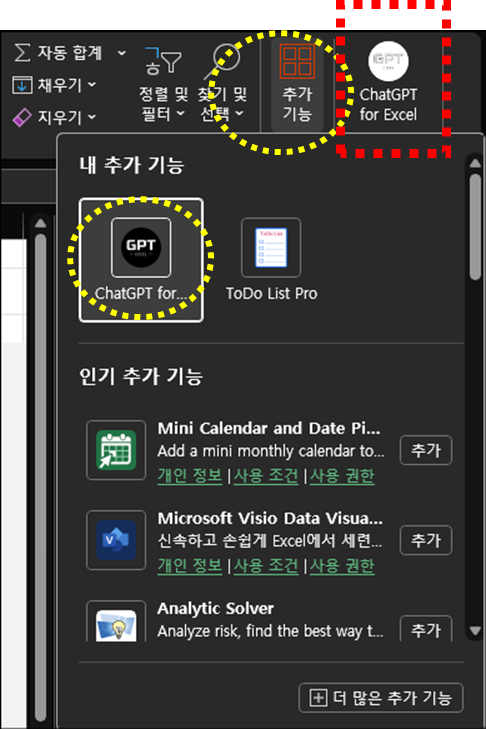
(2) 혹시 추가기능에서 ChatGPT for Excel이 보이지 않으면...
- 정식 라이센스를 이용하고 있는데 보이질 않으면 [계정]에 가서 최근 것으로 update 되었는지 확인하고 Update 수행.
- 엑셀 옵션에서 [추가기능]이 선택되어 작동되는지도 확인
- 필요시 아래 참고자료 등 참고

(3) ChatGPT API 키와 연결
① (API키 발급) API 키는 아래와 같이 OpenAI에 가서 본인이 사용하고 있는 ChatGPT API를 발급받아 ("+Create new secret key" 클릭) API 키를 복사하면 됨
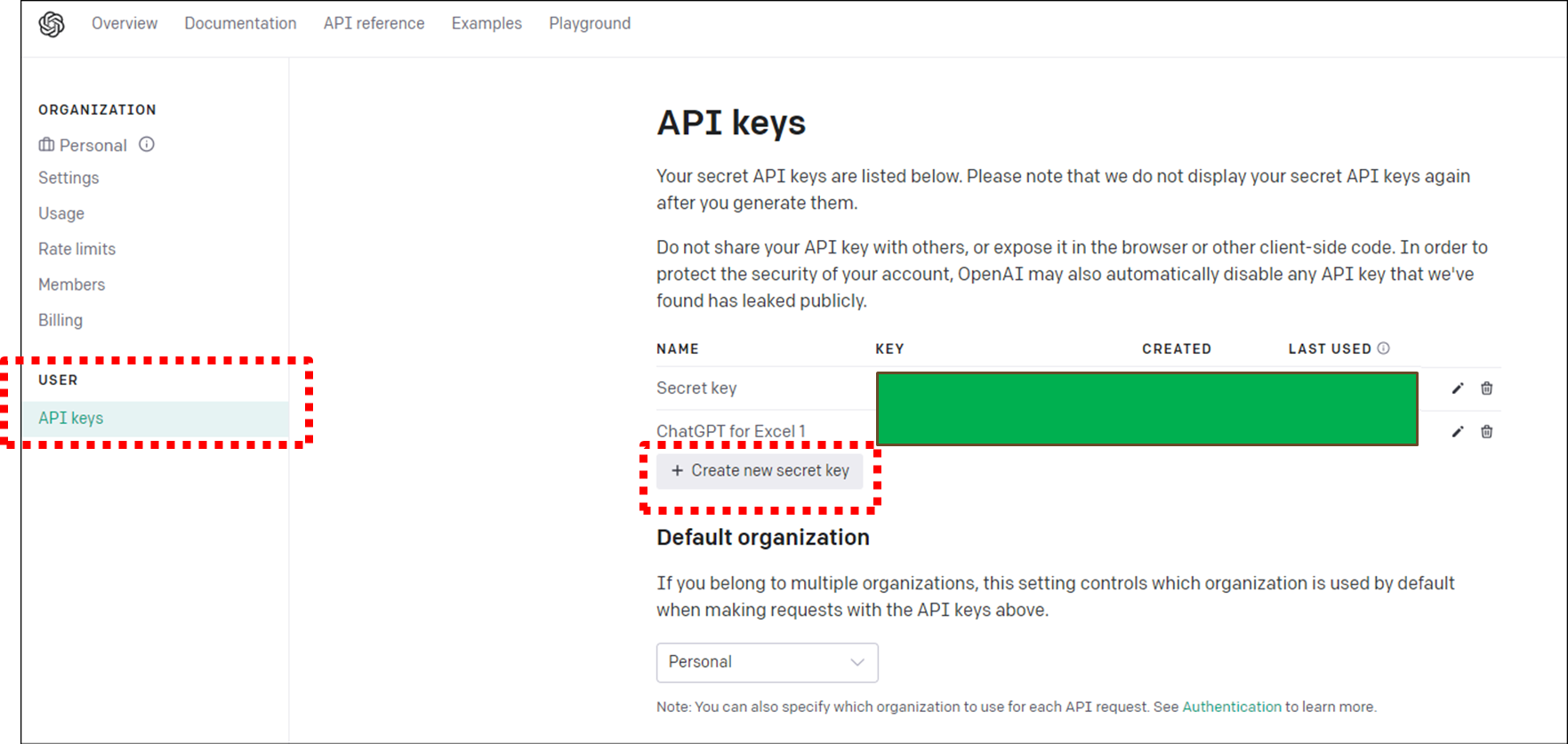
② (API키를 엑셀에 입력) 상기(1)에서 "붉은 점선 박스"의 ICON을 클릭하면 다음과 같은 화면이 나타나고, OpenAI에서 발급받은 키를 녹색 부분에 붙여넣기를 하고, Save 키를 클릭하면 됨.
→ 연결되면 연결이 성공되었다는 메세지가 보이며 이후 엑셀 함수 쓰듯이 사용하면 됨 ( 이후 ChatGPT for Excel 실습은 유튜브 영상을 통하여 소개)
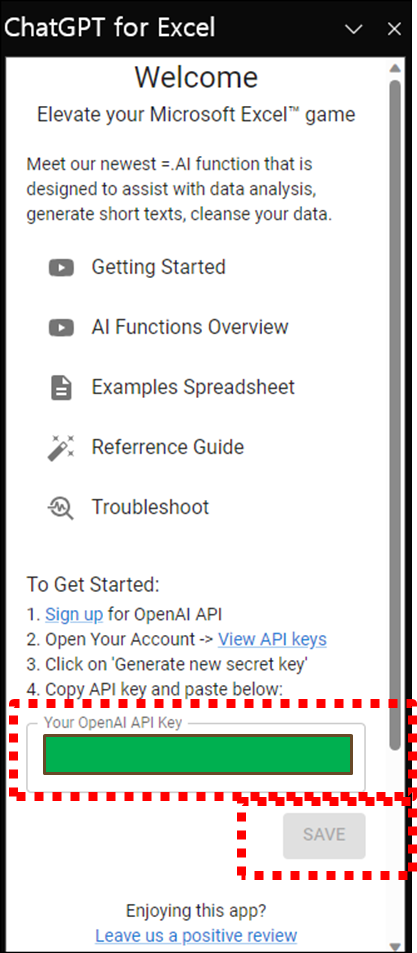
실습 영상
※실습 엑셀 화일
참고자료
https://appsdowonders.com/how-to-use-chatgpt-in-excel/
How to use ChatGPT in Excel – Apps Do Wonders
Have you thought of ways to integrate a power of artificial intelligence into Microsoft Excel, Word, and PowerPoint? We did too! In this quick article, we wanted to share few easy steps on how to use ChatGPT in Microsoft Excel. First things first, this add
appsdowonders.com
https://appsource.microsoft.com/en-us/product/office/WA200005271?exp=ubp8&tab=Overview
Find the right app | Microsoft AppSource
https://store-images.s-microsoft.com/image/apps.26646.86bed75f-2814-457c-b505-403f890ae109.1d81991c-24fb-4656-9be2-4ed98f4c594f.4f8fdef2-b584-4024-b06a-690516ab84d8.png /staticstorage/1529854f/assets/videoOverlay_7299e00c2e43a32cf9fa.png https://store-imag
appsource.microsoft.com
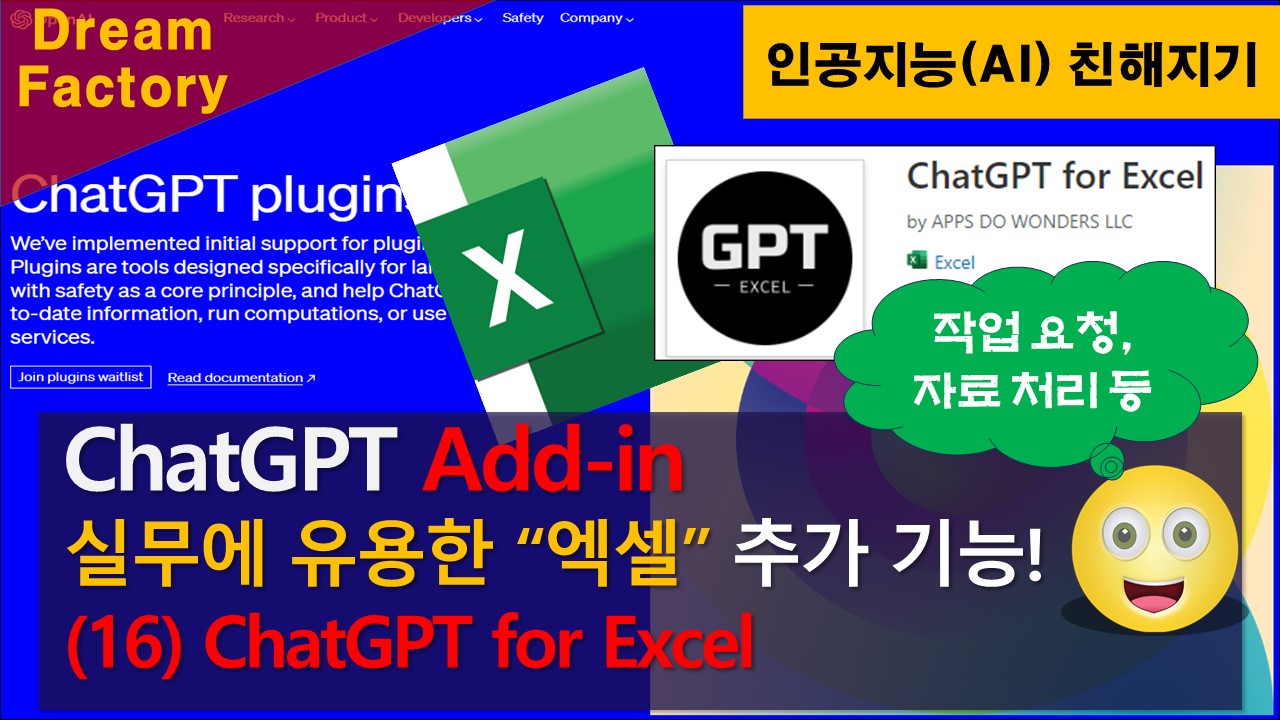
'AI & Business (인공지능과 경영) > ChatGPT_Plugins' 카테고리의 다른 글
| [인공지능 친해지기] Plugin_(18) DALL-E 3에서 이미지 일관성 유지하기 (0) | 2023.10.29 |
|---|---|
| [인공지능 친해지기] Plugin (17) DALL-E 3로 ChatGPT에서 이미지 생성하기 (0) | 2023.10.20 |
| [ChatGPT_Plugin] (15) Code Interpeter ④"한글 깨짐" 불편 해결 (0) | 2023.08.20 |
| [ChatGPT_Plugin] (14) Argil AI - ChatGPT에서 화가가 되다! (0) | 2023.08.15 |
| [ChatGPT_Plugin] (13) Prompt Perfect 사용해보기- ChatGPT를 더 잘 활용할 수 있다고? (0) | 2023.08.09 |